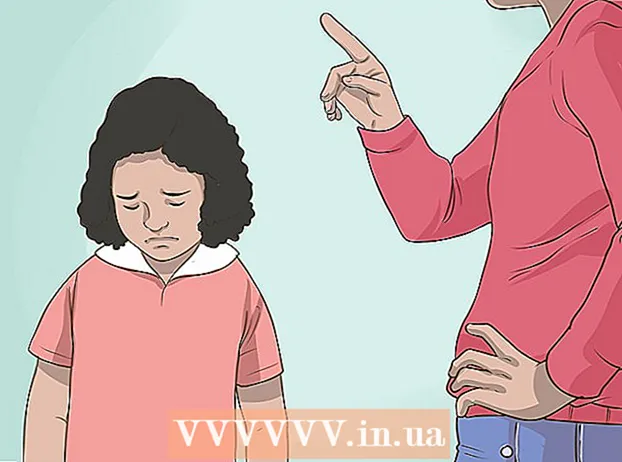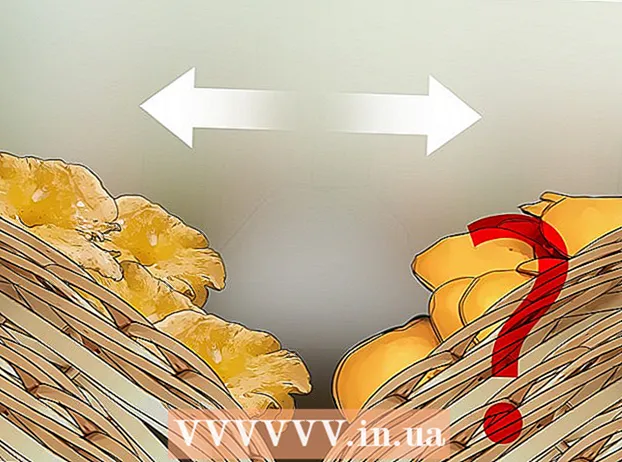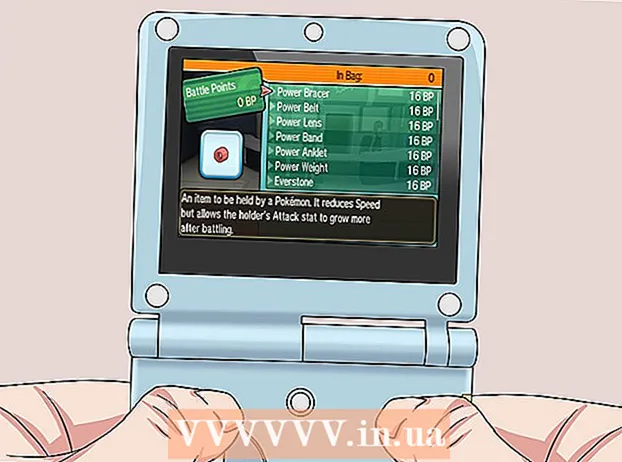Autor:
Morris Wright
Dátum Stvorenia:
25 Apríl 2021
Dátum Aktualizácie:
1 V Júli 2024
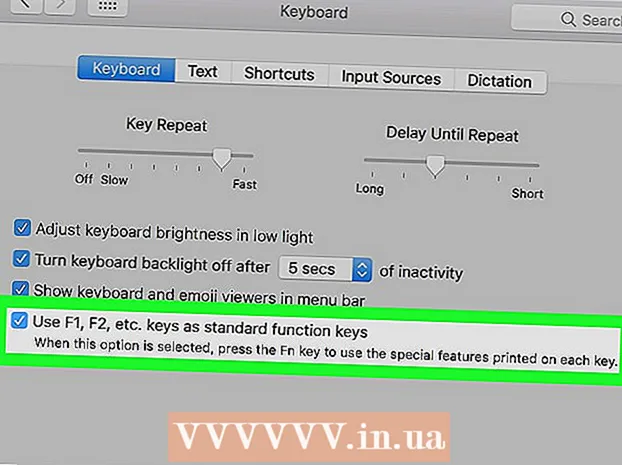
Obsah
- Na krok
- Metóda 1 z 3: Používanie funkcie num lock v systéme Windows
- Metóda 2 z 3: Používanie funkcie Fn Lock v systéme Windows
- Metóda 3 z 3: Používanie systému Mac
Tento článok vás naučí, ako vypnúť kláves Fn na klávesnici počítača.
Na krok
Metóda 1 z 3: Používanie funkcie num lock v systéme Windows
 Na klávesnici vyhľadajte kláves Num lock. Tento kláves sa nachádza v blízkosti klávesnice s číslami alebo ako sekundárna funkcia iného klávesu.
Na klávesnici vyhľadajte kláves Num lock. Tento kláves sa nachádza v blízkosti klávesnice s číslami alebo ako sekundárna funkcia iného klávesu. - Num lock sa používa hlavne na uzamknutie číselných klávesov na klávesnici, ale rovnako ho môžete použiť aj na deaktiváciu klávesu Fn.
 Podržte tlačidlo Fn stlačené. Teraz môžete pomocou Num lock vypnúť Fn.
Podržte tlačidlo Fn stlačené. Teraz môžete pomocou Num lock vypnúť Fn.  Stlačte tlačidlo NumLock zatiaľ čo vy Fn stlačené. Teraz okamžite vypnete všetky funkcie klávesu Fn.
Stlačte tlačidlo NumLock zatiaľ čo vy Fn stlačené. Teraz okamžite vypnete všetky funkcie klávesu Fn. - Na niektorých klávesniciach vyzerá Num lock Číslo ⇩.
Metóda 2 z 3: Používanie funkcie Fn Lock v systéme Windows
 Na klávesnici nájdite kláves „Fn Lock“. Tento kľúč má zvyčajne zámok a značku „Fn“.
Na klávesnici nájdite kláves „Fn Lock“. Tento kľúč má zvyčajne zámok a značku „Fn“. - Zvyčajne nájdete Fn Lock ako sekundárnu funkciu na jednom z funkčných klávesov (F1-F12) alebo na nejakom inom špeciálnom tlačidle, ako napr. Esc.
 Podržte tlačidlo Fn stlačené. Teraz môžete použiť Fn Lock na zakázanie Fn.
Podržte tlačidlo Fn stlačené. Teraz môžete použiť Fn Lock na zakázanie Fn.  Stlačte tlačidlo Fn Lock zatiaľ čo vy Fn stlačené. Teraz okamžite vypnete všetky funkcie klávesu Fn.
Stlačte tlačidlo Fn Lock zatiaľ čo vy Fn stlačené. Teraz okamžite vypnete všetky funkcie klávesu Fn. - Kláves Fn Lock funguje rovnako ako Caps Lock. Toto tlačidlo môžete kedykoľvek zapnúť a vypnúť.
Metóda 3 z 3: Používanie systému Mac
 Na paneli s ponukami otvorte ponuku Apple. Kliknutím na ikonu Apple v ľavom hornom rohu obrazovky otvoríte ponuku Apple.
Na paneli s ponukami otvorte ponuku Apple. Kliknutím na ikonu Apple v ľavom hornom rohu obrazovky otvoríte ponuku Apple.  kliknite na Predvoľby systému v ponuke. Teraz otvoríte nové okno s predvoľbami systému.
kliknite na Predvoľby systému v ponuke. Teraz otvoríte nové okno s predvoľbami systému.  kliknite na Klávesnica v System Preferences. Táto možnosť vyzerá ako klávesnica a nachádza sa v druhom riadku ponuky. Teraz otvoríte nastavenia písania a zadávania.
kliknite na Klávesnica v System Preferences. Táto možnosť vyzerá ako klávesnica a nachádza sa v druhom riadku ponuky. Teraz otvoríte nastavenia písania a zadávania.  Kliknite na kartu Klávesnica v hornej časti okna. Je to vedľa Text v okne Klávesnica.
Kliknite na kartu Klávesnica v hornej časti okna. Je to vedľa Text v okne Klávesnica. - Na tejto karte sa môže automaticky otvoriť ponuka. V takom prípade už nemusíte kliknúť na kartu.
 Vyberte možnosť „Použiť F1, F2 atď. Ako štandardné funkčné klávesy“. Ak je vybratá táto možnosť, ikona Fnkláves zablokovaný, okrem špeciálnych funkcií dvanástich F.-testy.
Vyberte možnosť „Použiť F1, F2 atď. Ako štandardné funkčné klávesy“. Ak je vybratá táto možnosť, ikona Fnkláves zablokovaný, okrem špeciálnych funkcií dvanástich F.-testy. - Túto možnosť nájdete v dolnej časti ponuky Klávesnica.
- Klávesy F v hornej časti klávesnice teraz fungujú ako štandardné funkčné klávesy (F1 - F12). Teraz môžete používať funkčné klávesy bez stlačenia klávesu Fn.
- Ak chcete použiť ktorúkoľvek zo špeciálnych funkcií zobrazených na klávesoch F, podržte stlačené tlačidlo Fn a súčasne stlačte kláves F. Toto je jediná funkcia, ktorú váš kláves Fn stále má.